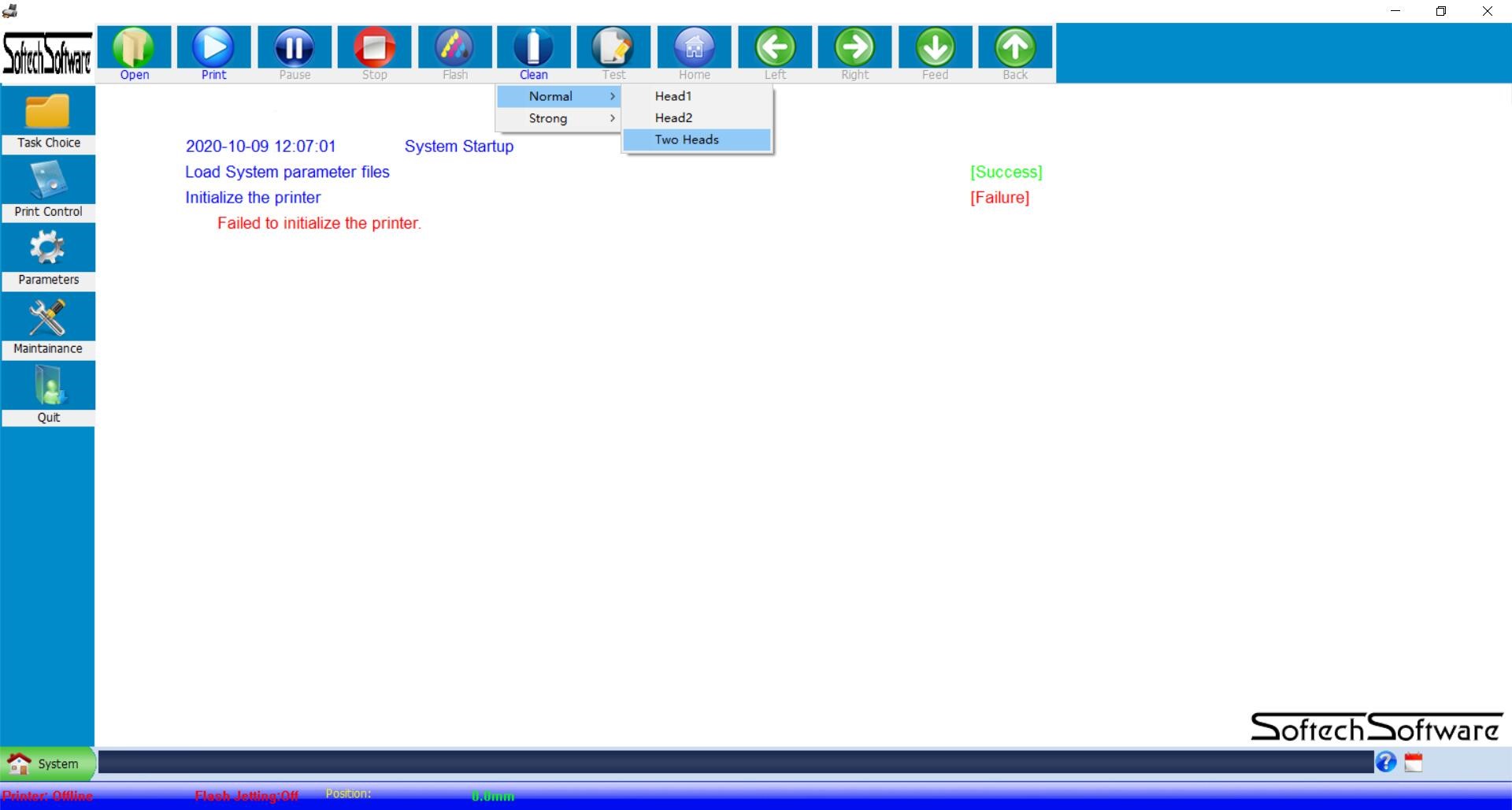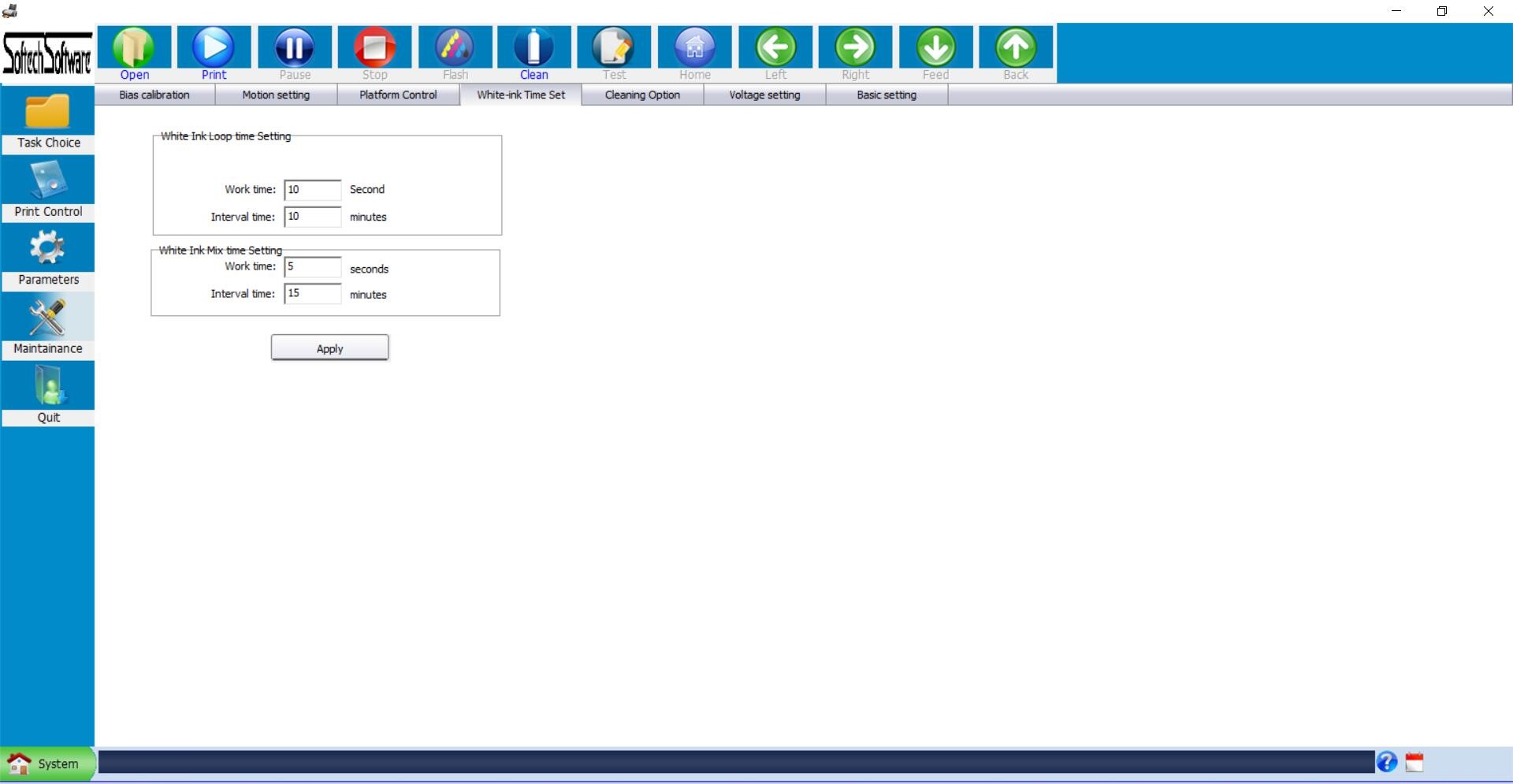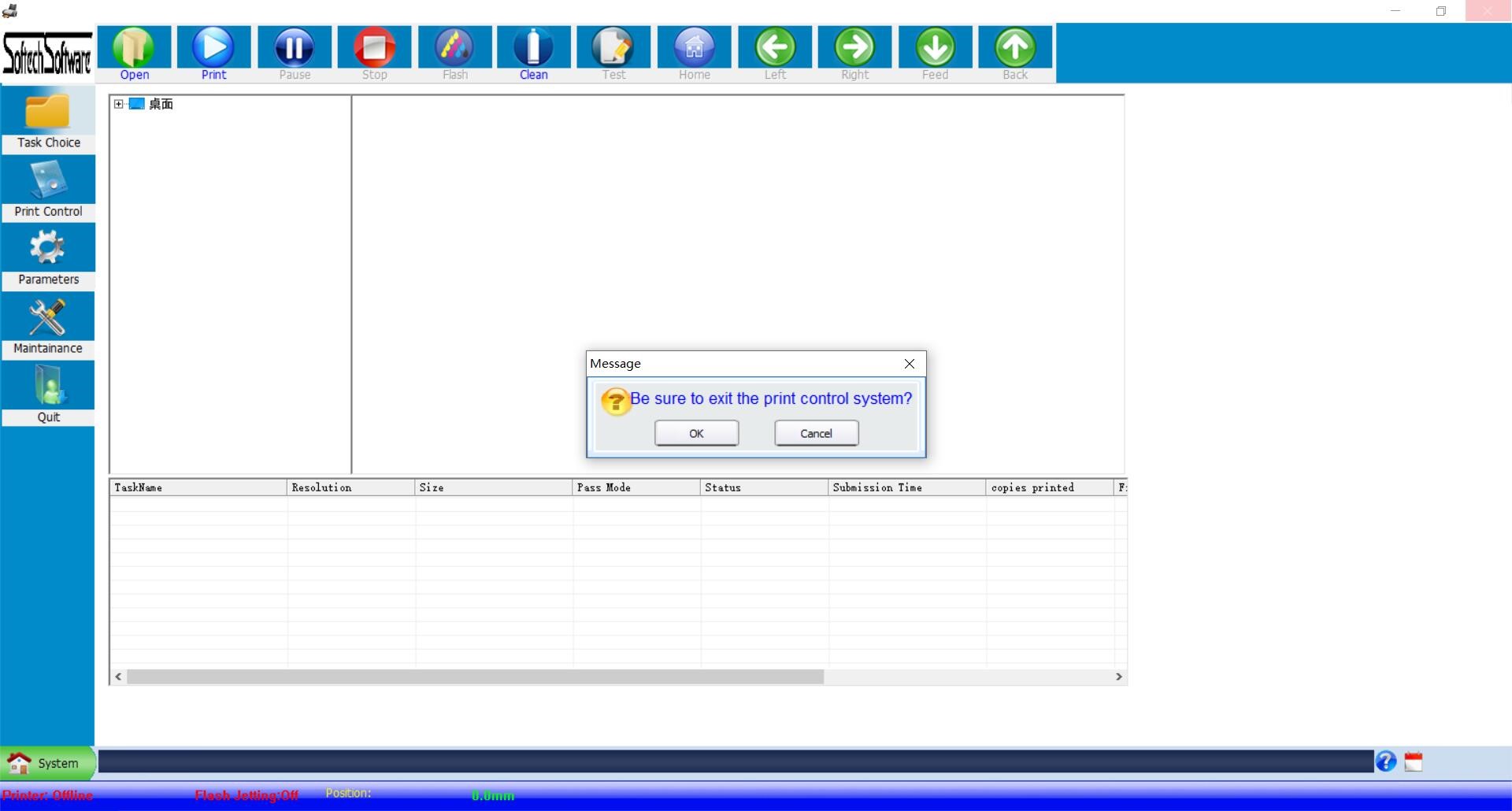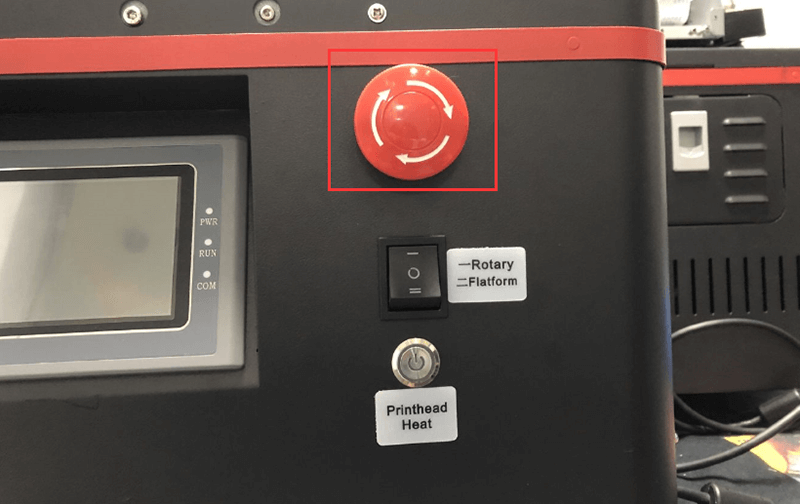පාරජම්බුල කිරණ පිළිබඳ නඩත්තු කිරීම සහ වසා දැමීමේ අනුක්රමය කරන්නේ කෙසේද?
ප්රකාශය දිනය: ඔක්තෝබර් 9, 2020 සංස්කාරක: සෙලීන්
අප කවුරුත් දන්නා පරිදි, පාරජම්බුල කිරණ මුද්රණාලය සංවර්ධනය හා පුළුල්ව භාවිතා කිරීමත් සමඟ, එය වඩාත් පහසුවක් ගෙනැවිත් අපගේ එදිනෙදා ජීවිතය වර්ණ ගැන්වේ. කෙසේ වෙතත්, සෑම මුද්රිත යන්ත්රයක්ම එහි සේවා ජීවිතය ඇත. එබැවින් දෛනික යන්ත්ර නඩත්තු ඉතා වැදගත් සහ අවශ්ය වේ.
නිල වෙබ් අඩවියක සවිස්තරාත්මක ක්රියාකාරිත්වය දැකිය හැකිය:
https://www.rainbow-inkjet.com/
(සහාය / උපදෙස් වීඩියෝ)
පහත දැක්වෙන්නේ පාරජම්බුලියේ මුද්රණ යන්ත්රය දෛනිකව නඩත්තු කිරීම පිළිබඳ හැඳින්වීමකි:
වැඩ ආරම්භ කිරීමට පෙර නඩත්තු කිරීම
1. තුණ්ඩය පරීක්ෂා කරන්න. තුණ්ඩ චෙක්පත හොඳ නැති විට, එයින් අදහස් කරන්නේ පිරිසිදු කිරීමයි. ඉන්පසු මෘදුකාංගයේ සාමාන්ය පිරිසිදු කිරීම තෝරන්න. පිරිසිදු කිරීමේදී මුද්රිත හිස්වල මතුපිට නිරීක්ෂණය කරන්න. . මුද්රණ හිස තීන්ත මීදුම ඉවත් කරයි.
2. තුණ්ඩ චෙක්පත හොඳයි, එදිනෙදා යන්ත්රයෙන් බලයට පෙර මුද්රණ තුණ්ඩය පරීක්ෂා කළ යුතුය.
විදුලිය විසන්ධි කිරීමට පෙර නඩත්තු කිරීම
1. මුලින්ම, මුද්රණ යන්ත්රය කරත්තය ඉහළම ස්ථානයට ඔසවයි. ඉහළම ස්ථානයට නැගීමෙන් පසු, කරත්තය පැතලි තට්ටුව මැදට ගෙන යන්න. 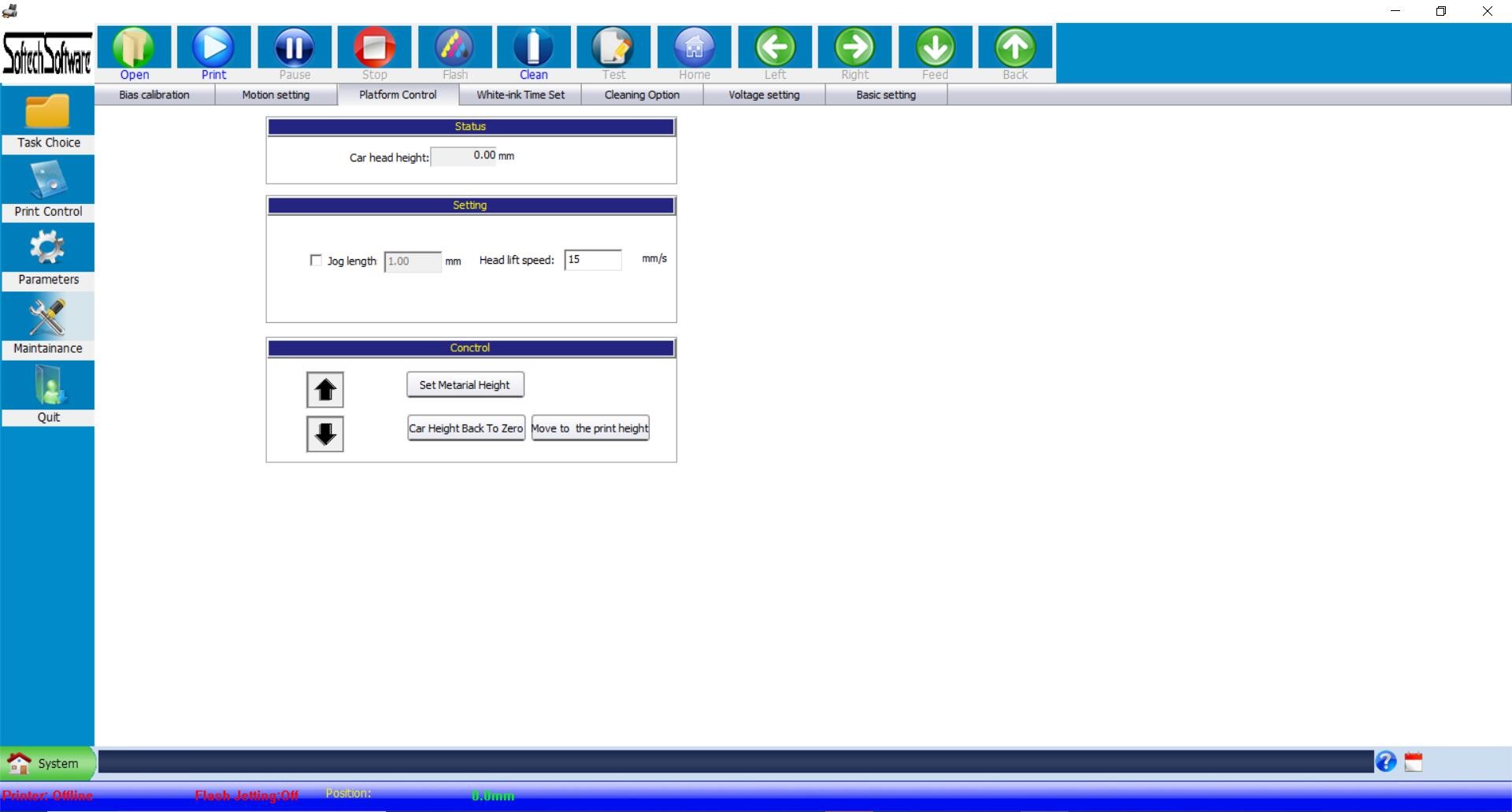
2. දෙවනුව, අනුරූපී යන්ත්රය සඳහා පිරිසිදු කිරීමේ ද්රව සොයා ගන්න. කුසලාන තුළට ටිකක් පිරිසිදු කිරීමේ ද්රවයක් වත් කිරීම.
3. තෙවනුව, ස්පොන්ජ් සැරයටිය හෝ කඩදාසි පටක පිරිසිදු කිරීමේ ද්රාවණයට දැමීම, පසුව වයිපර් සහ කැප් ස්ටේෂන් පිරිසිදු කිරීම.
මුද්රණ යන්ත්රය දීර් time කාලයක් තිස්සේ භාවිතා නොකරන්නේ නම්, එය සිරින්ජ සමග පිරිසිදු කිරීමේ ද්රව එක් කිරීම අවශ්ය වේ. ප්රධාන අරමුණ වන්නේ තුණ්ඩය තෙත් වී ඇති අතර කැටි ගැසීම නොවේ.
නඩත්තු කිරීමෙන් පසු, කරත්තය නැවත කැප්හිම ස්ථානයට යන්න දෙන්න. මෘදුකාංගයේ සාමාන්ය පිරිසිදු කිරීම සිදු කරන්න, නැවත මුද්රණ තුණ්ඩය පරීක්ෂා කරන්න. පරීක්ෂණ තීරුව හොඳයි නම්, ඔබට බලය ලබා දිය හැකිය. එය හොඳ නම්, සාමාන්යයෙන් මෘදුකාංගයේ නැවත පිරිසිදු කරන්න.
යන්ත්ර අනුපිළිවෙලෙන් ක්රියා විරහිත කරන්න
1. මෘදුකාංගයේ මුල් පිටුව ක්ලික් කිරීමෙන් කරත්තය නැවත කැප් නැවරට ගෙන යන්න.
2. මෘදුකාංගය තෝරා ගැනීම.
3. යන්ත්රයෙන් බල ගැන්වීම සඳහා රතු හදිසි නැවතුම් බොත්තම එබීම
(අවධානය: යන්ත්රය වළක්වා ගැනීම සඳහා රතු හදිසි නැවතුම් බොත්තම භාවිතා කරන්න. ප්රධාන ස්විචය භාවිතා නොකරන්න.
පශ්චාත් කාලය: ඔක්තෝබර් -09-2020